مدیریت شبکه ابری
مدیریت شبکه خصوصی در پلتفرم ابرآمد، امکان مدیریت شبکههای خصوصی شما را فراهم میکند. این سیستم شامل ویژگیهای ساخت، ویرایش، حذف و اتصال شبکهها به سرورهای موجود است.
برای ایجاد شبکه جدید و مشاهده مشخصات شبکه پیشفرض پس از ورود به حساب کاربری خود در پلتفرم از منوی سمت راست گزینه «مدیریت شبکه ابری» را انتخاب کنید.
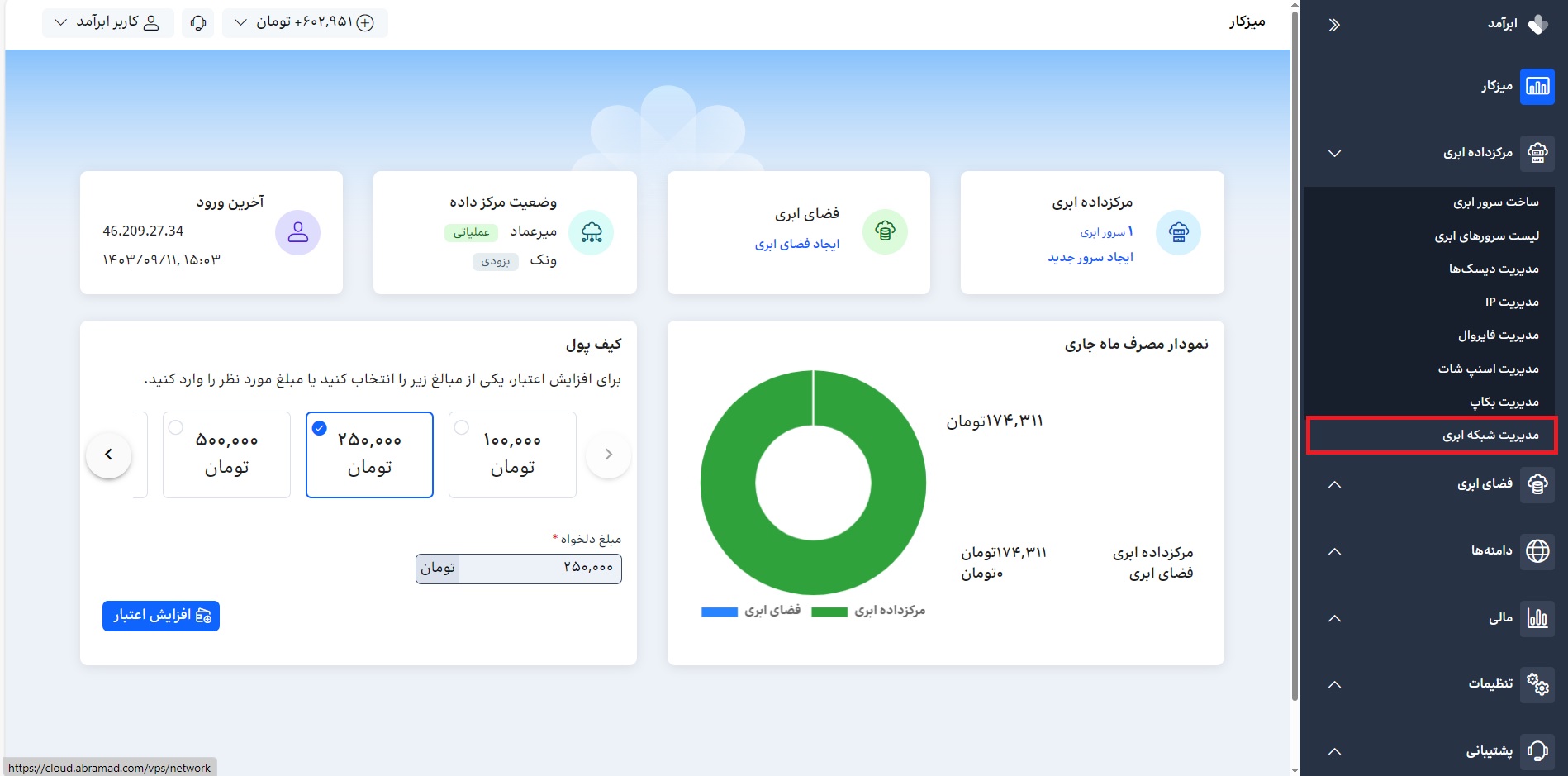
در قسمت مدیریت شبکه میتوانید مشخصات و همچنین توپولوژی شبکههای ابری خود را مشاهده کنید. برای مشاهده توپولوژی شبکههای ابری در بالای صفحه گزینه «توپولوژی شبکه» را انتخاب کنید.
در توپولوژی شبکه، هر یک از nodeها نشاندهنده یک منبع در شبکه هستند، مانند روتر، سرور یا شبکه. همچنین، هر edge نشاندهنده ارتباط و اتصال میان این منابع است.
برای مشاهده جزئیات هر یک از nodeها و edgeها، میتوانید روی آنها کلیک کنید. در صورتی که نیاز به تغییر یا مشاهده جزئیات بیشتر دارید، پس از انتخاب مورد و بازشدن پنجره مربوطه، روی دکمه «مشاهده بیشتر» کلیک کنید.
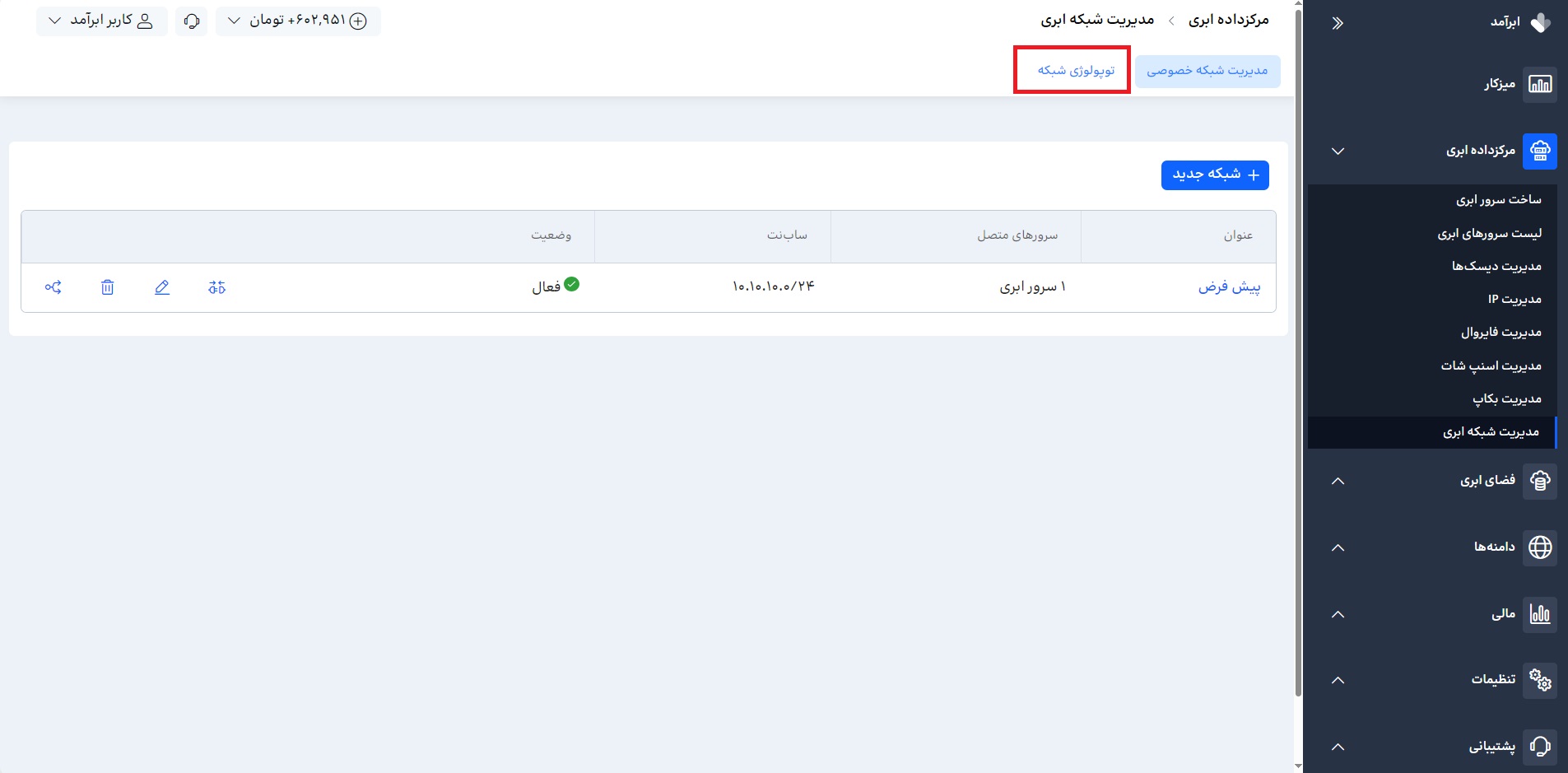
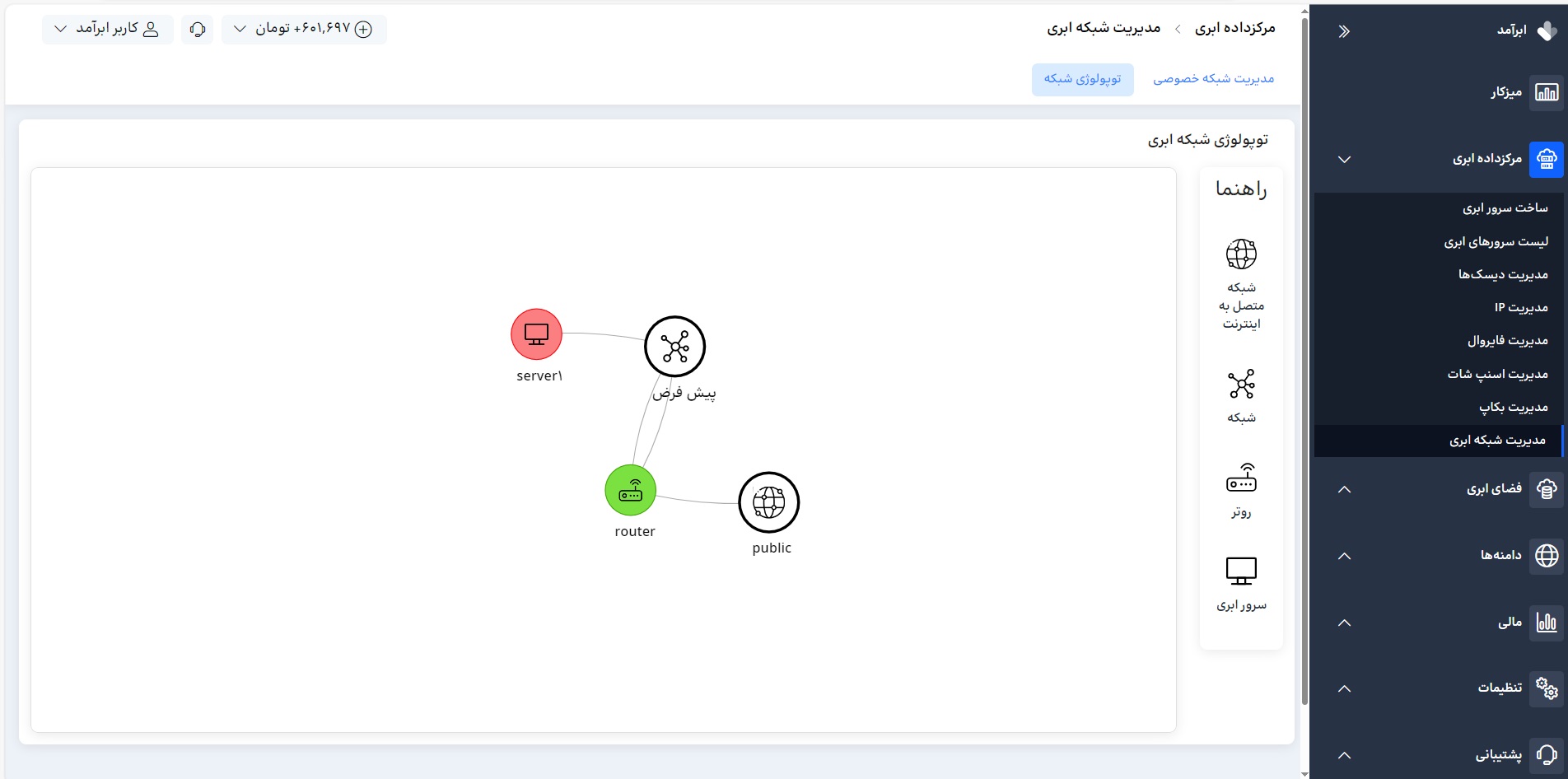
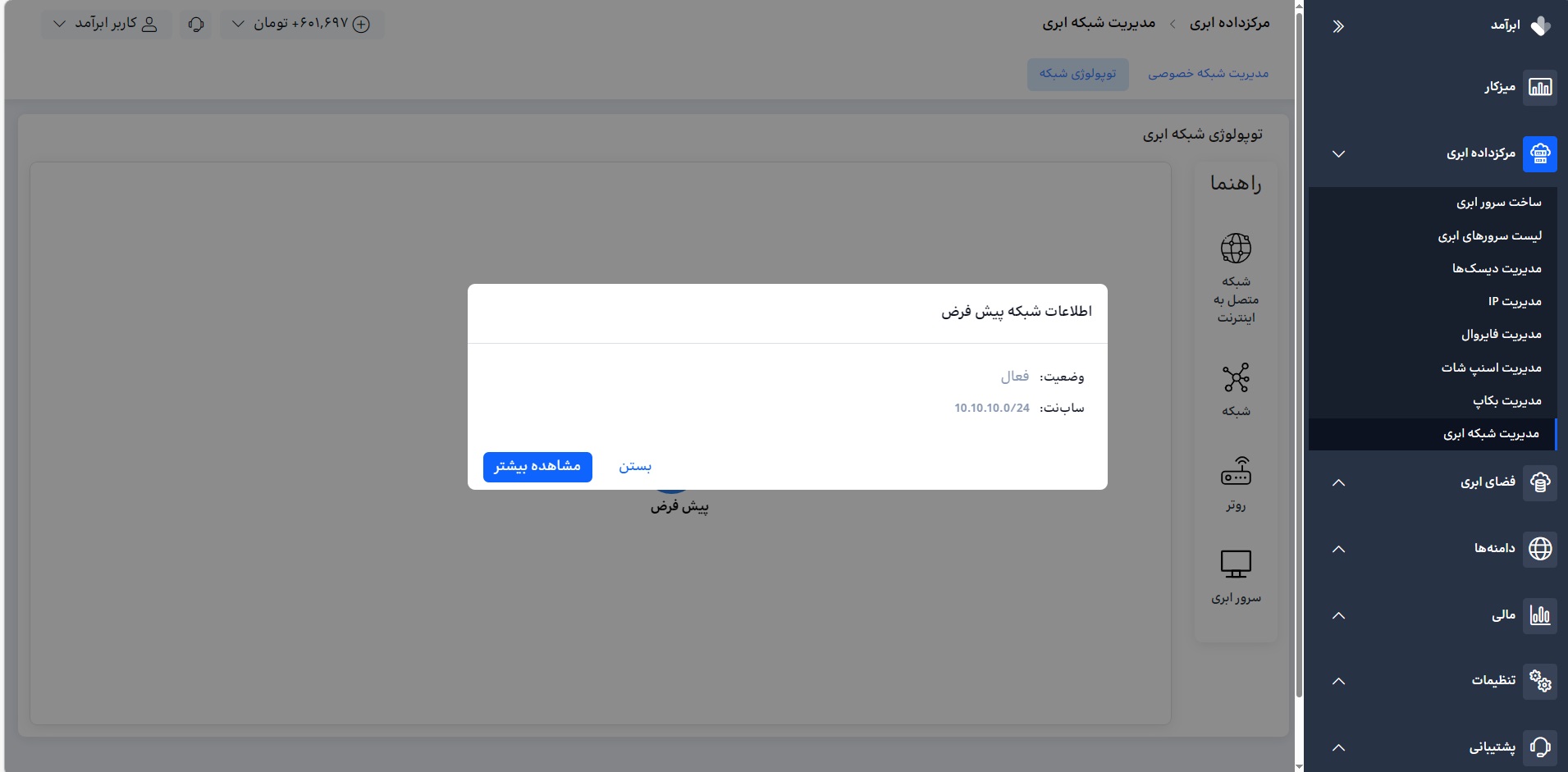
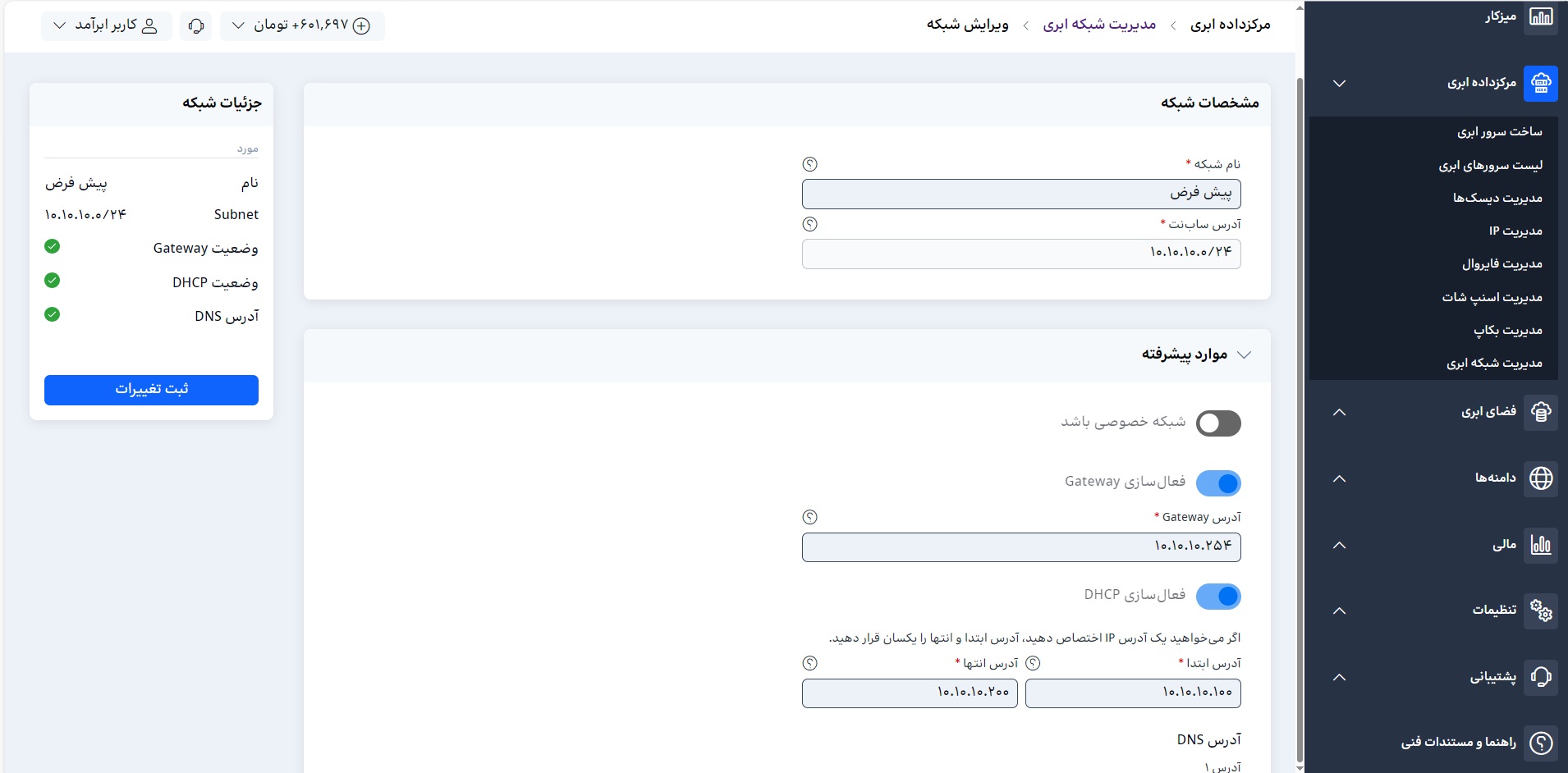
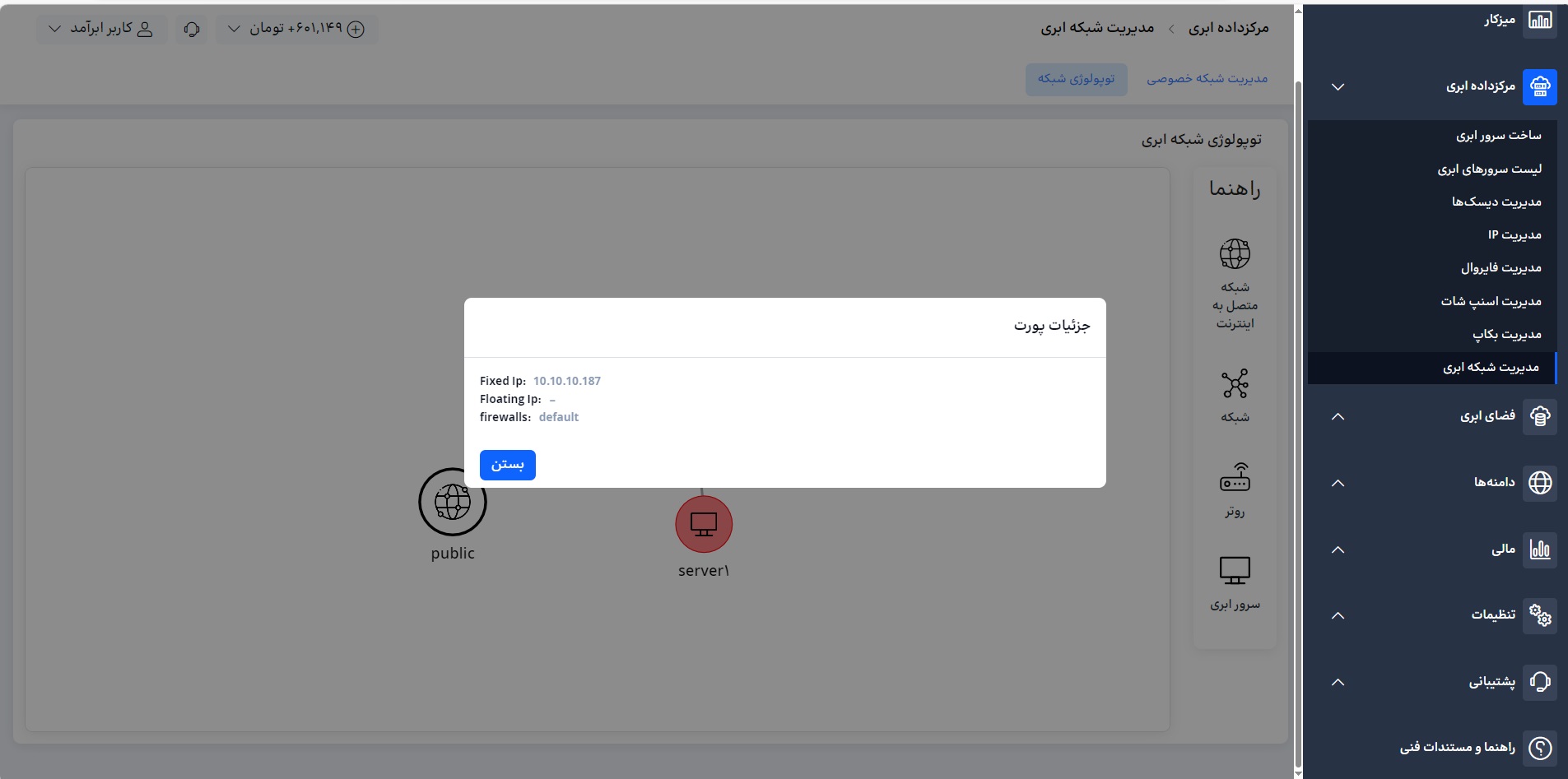 برای تعریف شبکه ابری جدید پس از ورود به حساب کاربری خود از منوی سمت راست گزینه «مدیریت شبکه ابری» را انتخاب و سپس روی گزینه «شبکه جدید» کلیک کنید.
برای تعریف شبکه ابری جدید پس از ورود به حساب کاربری خود از منوی سمت راست گزینه «مدیریت شبکه ابری» را انتخاب و سپس روی گزینه «شبکه جدید» کلیک کنید.
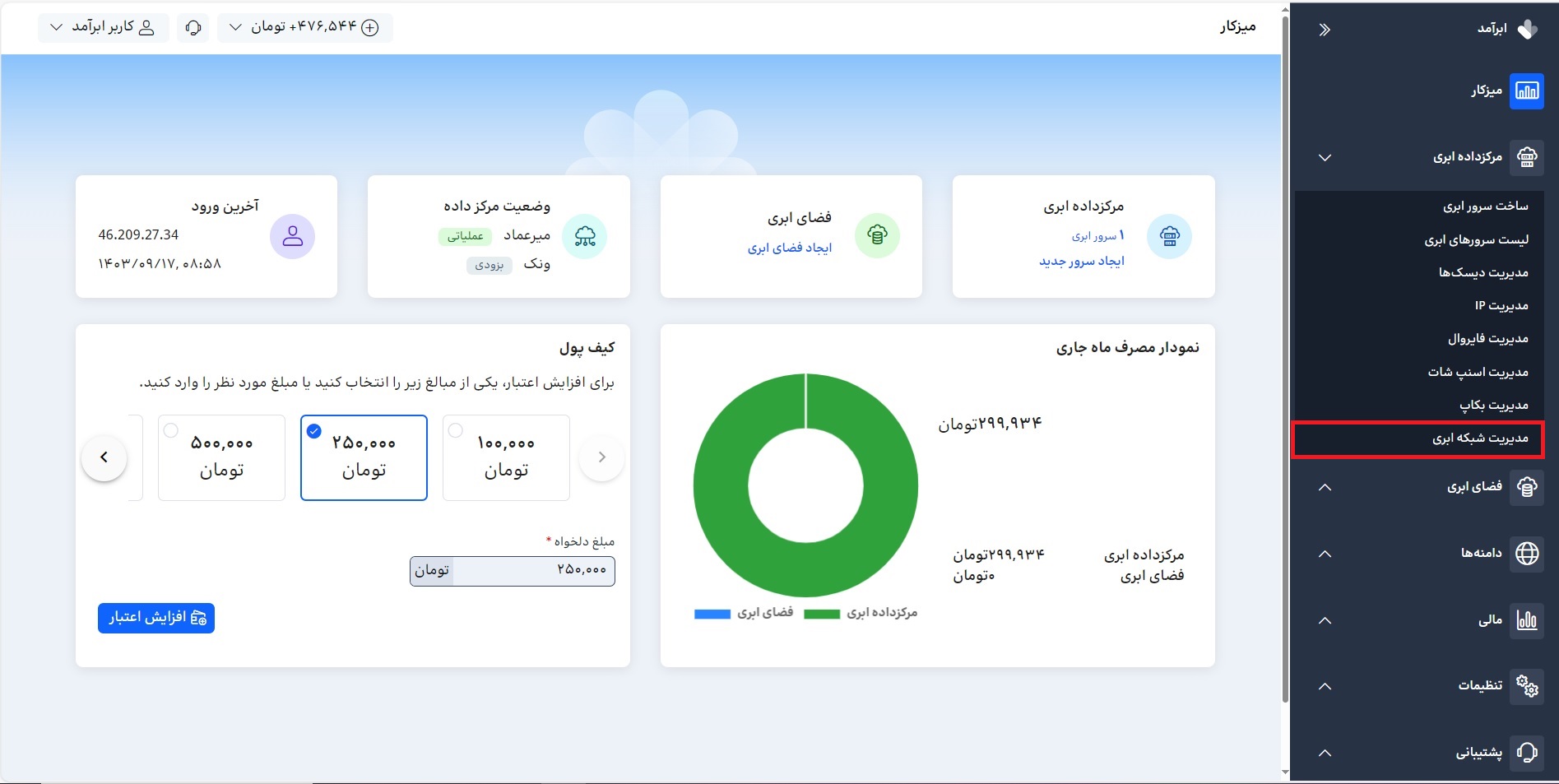
سپس در پنجره بازشده اطلاعات شبکه مورد نظر را وارد کنید. ابتدا باید یک نام به شبکه خود اختصاص دهید و سپس آدرس Subnet که باید به صورت CIDR مشخص شود، به عنوان مثال: 10.1.10.10/24
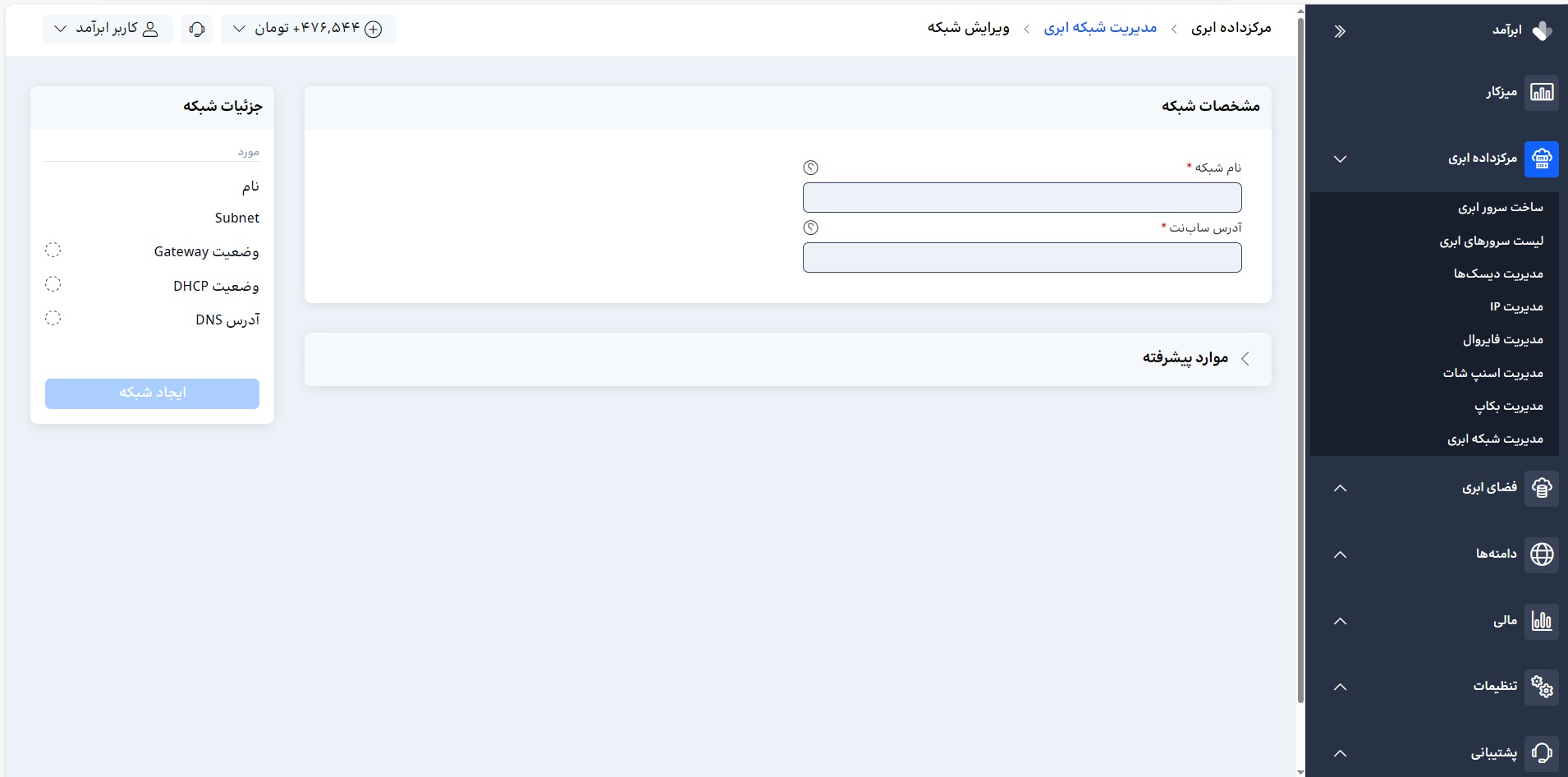 در مرحله بعد، با انتخاب موارد پیشرفته، میتوانید مشخص کنید که شبکه شما بهصورت خصوصی یا عمومی تعریف شود. منظور از خصوصی یا عمومی بودن شبکه، اتصال آن به روتر است که نهتنها امکان دسترسی ماشینها�ی شبکه به اینترنت را فراهم میکند، بلکه قابلیتهای دیگری نیز برای سرورها به همراه دارد، ازجمله:
در مرحله بعد، با انتخاب موارد پیشرفته، میتوانید مشخص کنید که شبکه شما بهصورت خصوصی یا عمومی تعریف شود. منظور از خصوصی یا عمومی بودن شبکه، اتصال آن به روتر است که نهتنها امکان دسترسی ماشینها�ی شبکه به اینترنت را فراهم میکند، بلکه قابلیتهای دیگری نیز برای سرورها به همراه دارد، ازجمله:
-
امکان تخصیص آدرس شناور
-
امکان دسترسی به سایر ماشینهای موجود در شبکه
-
امکان تعریف Site-to-Site VPN
در این مرحله میتوانید این موضوع را از طریق یک Switch مشخص کنید و هر شبکه میتواند تنها یکی از این حالتها را داشته باشد. شبکه به صورت پیشفرض، به صورت عمومی تعریف شده و Switch در وضعیت غیرفعال است.
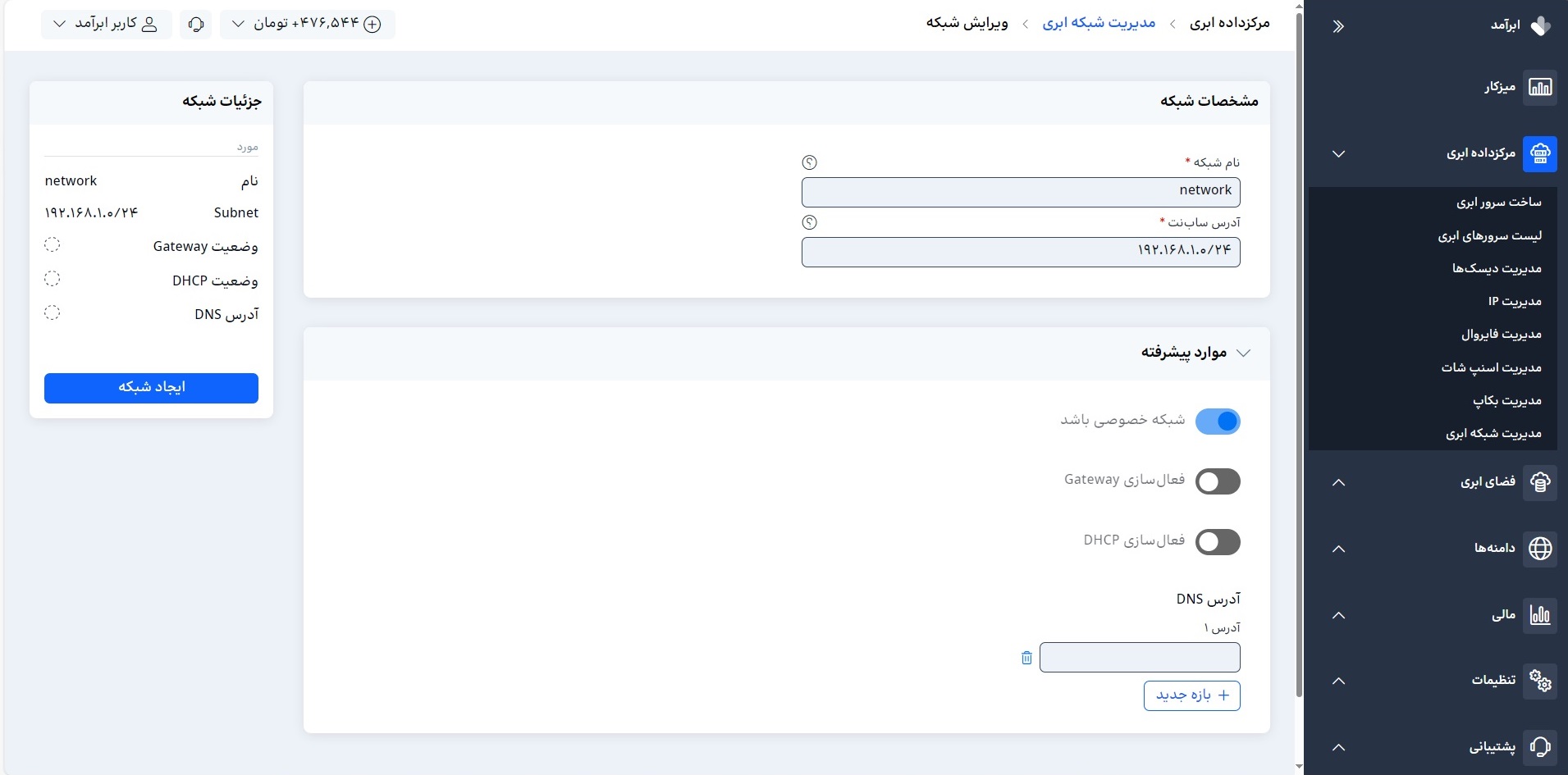
آدرس Getaway باید از رنج آدرس Subnet باشد. همچنین آدرس Gateway باید به صورت تک IP (به عنوان مثال: 10.10.10.10) باشد.
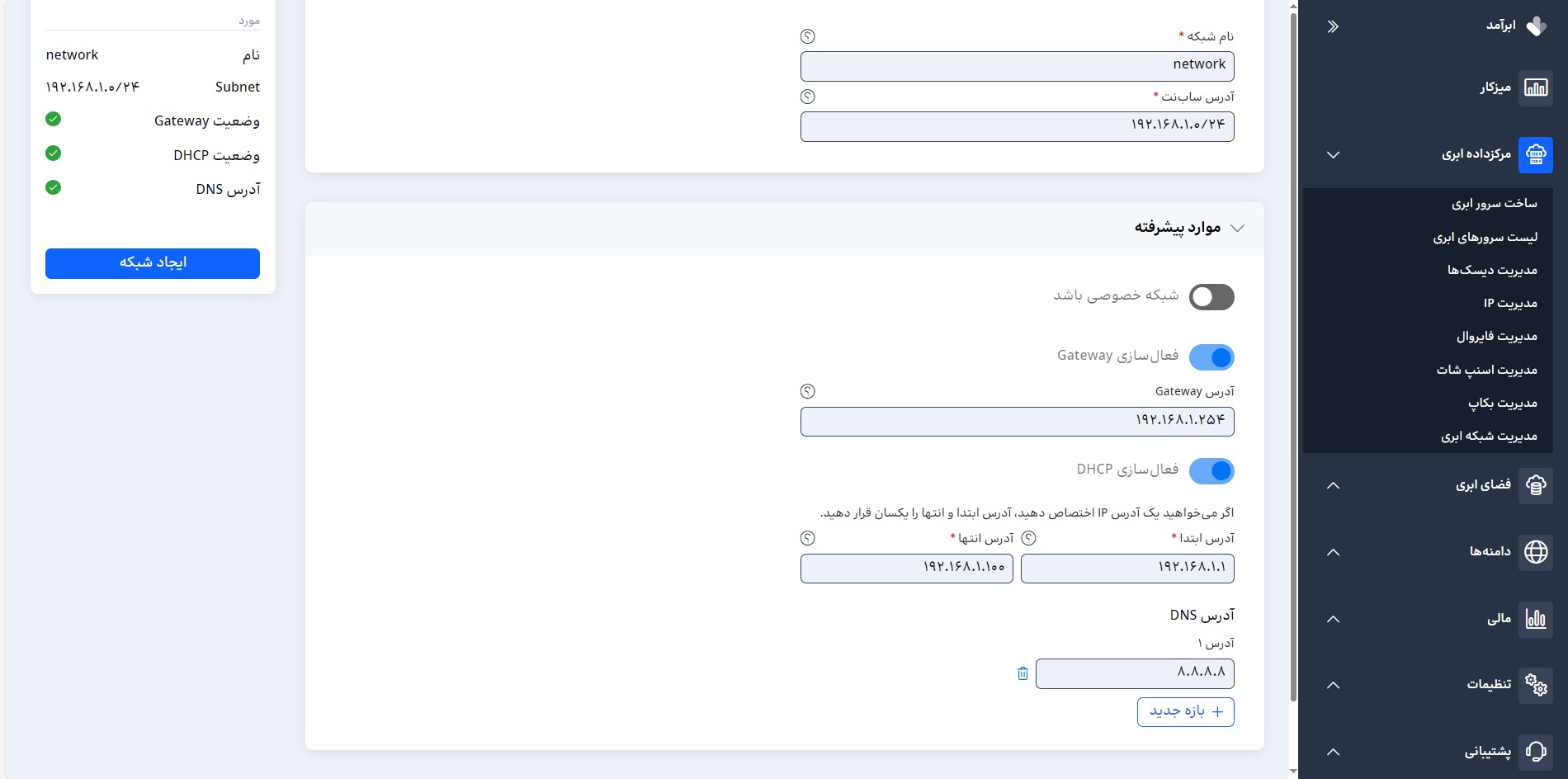
تمام تنظیمات در خصوص DHCP و DNS را نیز در این مرحله میتوانید مدیریت کنید. پس از اعمال تنظیمات مدنظر روی دکمه «ایجاد شبکه» در سمت چپ کلیک کنید. در نهایت مطابق تصویر زیر شبکه درخواستی شما ساخته میشود.
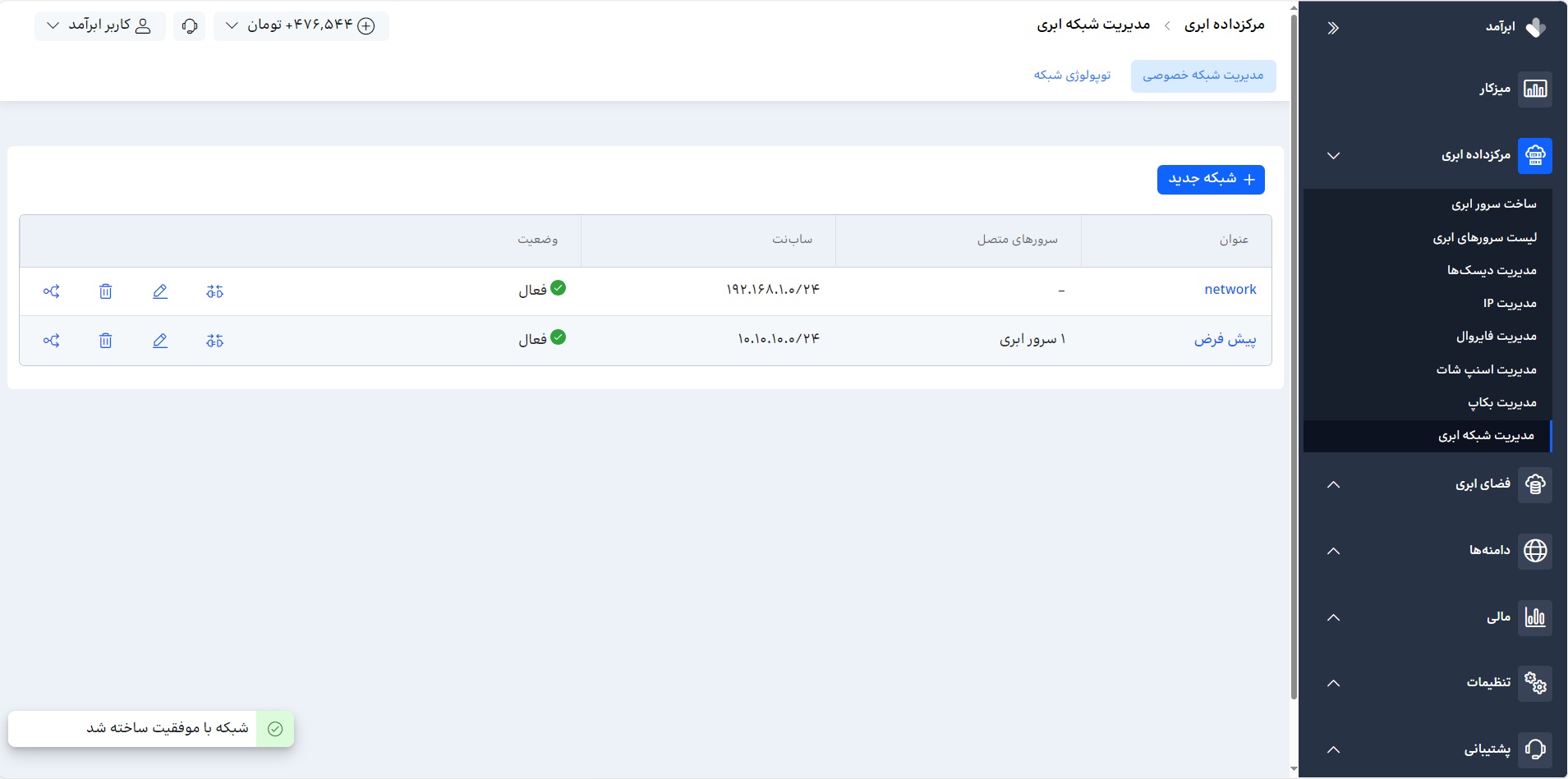
پس از ساخت شبکه، میتوانید سرور موردنظر را به آن متصل کنید. برای این کار، مطابق تصویر زیر، گزینه «اتصال یا جداسازی» �را انتخاب کرده و سپس سرور را به شبکه موردنظر وصل کنید.
توجه داشته باشید که برخی از سرورهای ابری ممکن است در وضعیت Disable قرار داشته باشند. این وضعیت زمانی رخ میدهد که سرور در حال حاضر به یک شبکه متصل باشد. برای تغییر اتصال شبکه، ابتدا باید سرور را از شبکه فعلی جدا کرده و سپس به شبکه جدید متصل کنید. بنابراین، سرورهایی که در این مدال غیرفعال و غیرقابل انتخاب هستند، در حال حاضر به یک شبکه دیگر متصلاند.
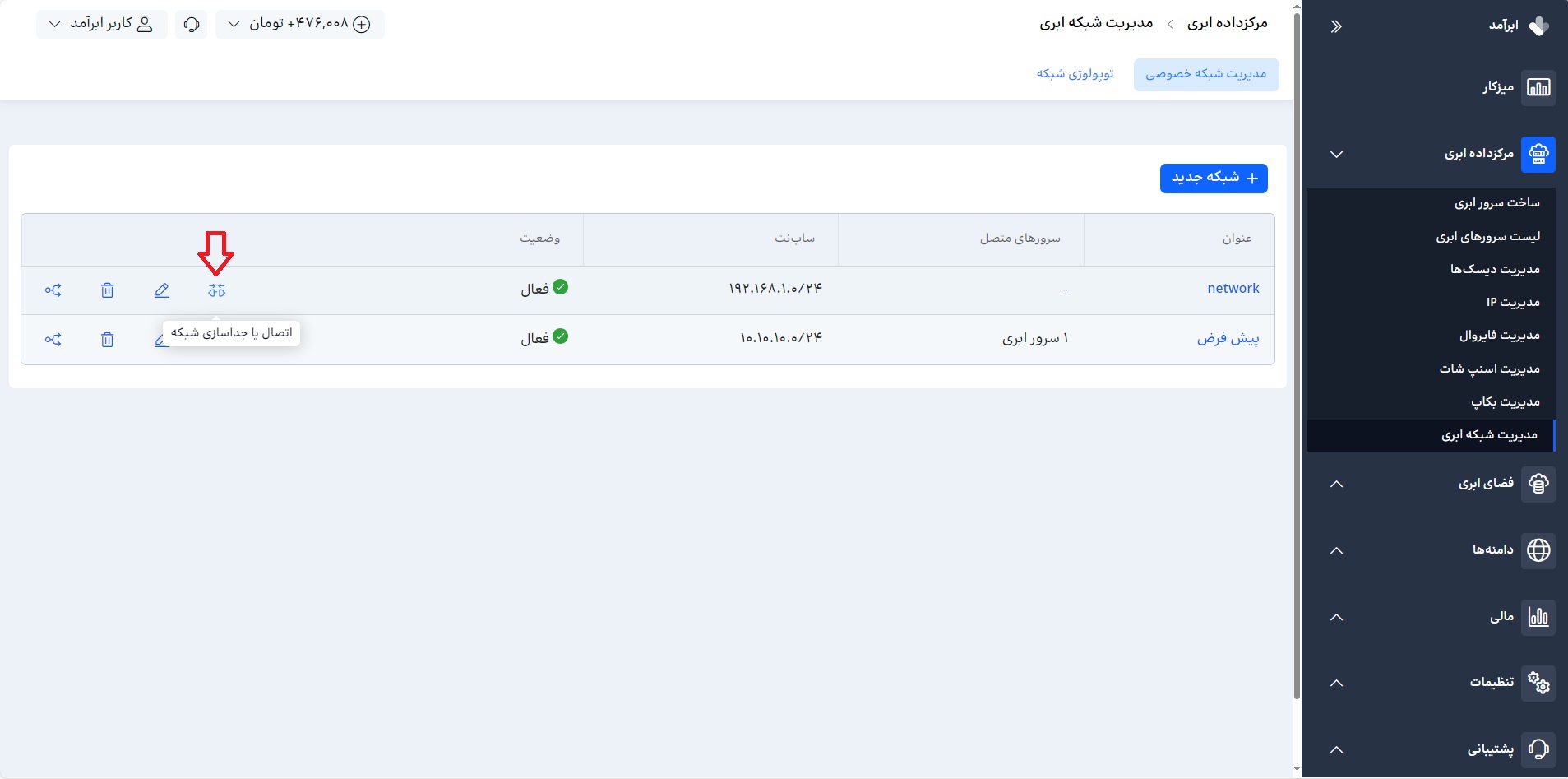
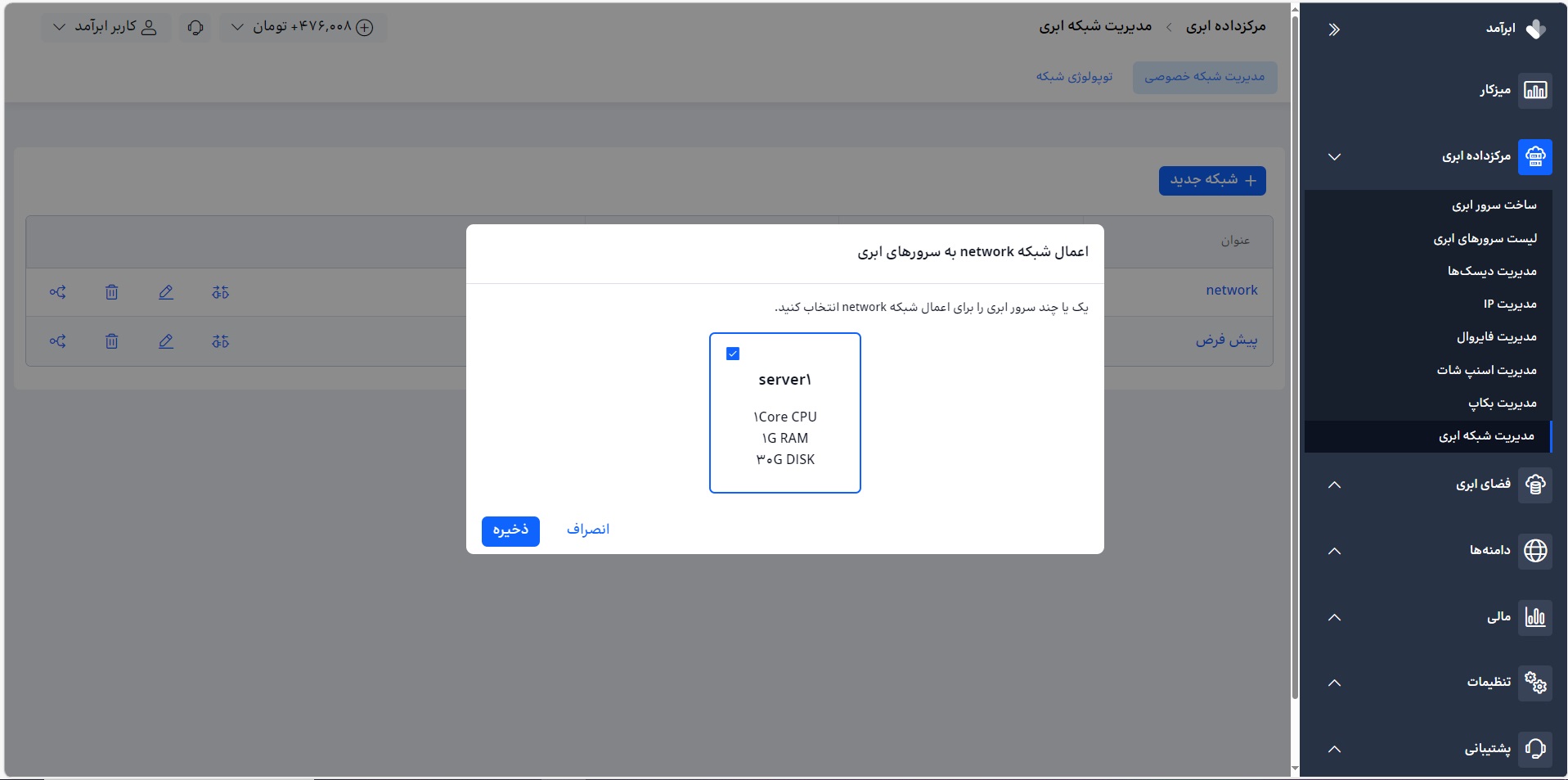
جهت تغییر تنظیمات شبکه، مطابق تصویر زیر، روی آیکن «ویرایش» کلیک کنید. توجه داشته باشید که امکان ویرایش یا تغییر Subnet و خصوصی یا عمومی بودن شبکه پس از ساخت آن وجود ندارد.
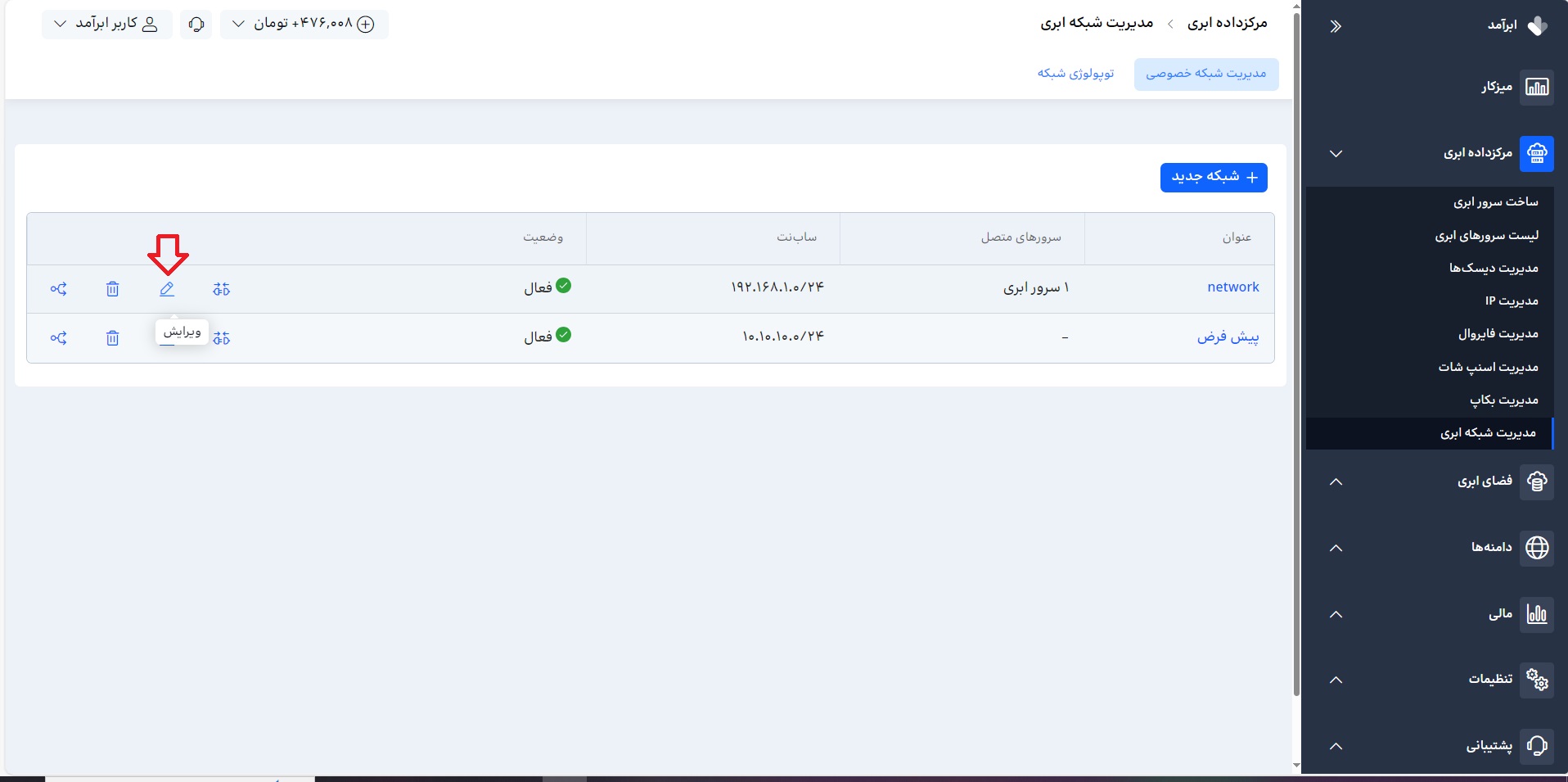
جهت حذف شبکه مدنظر مطابق تصویر زیر گزینه حذف را انتخاب کنید. فقط این نکته را در نظر داشته باشید که قبل از حذف شبکه ابتدا باید آن را از سرور جدا کرده و سپس حذف کنید.
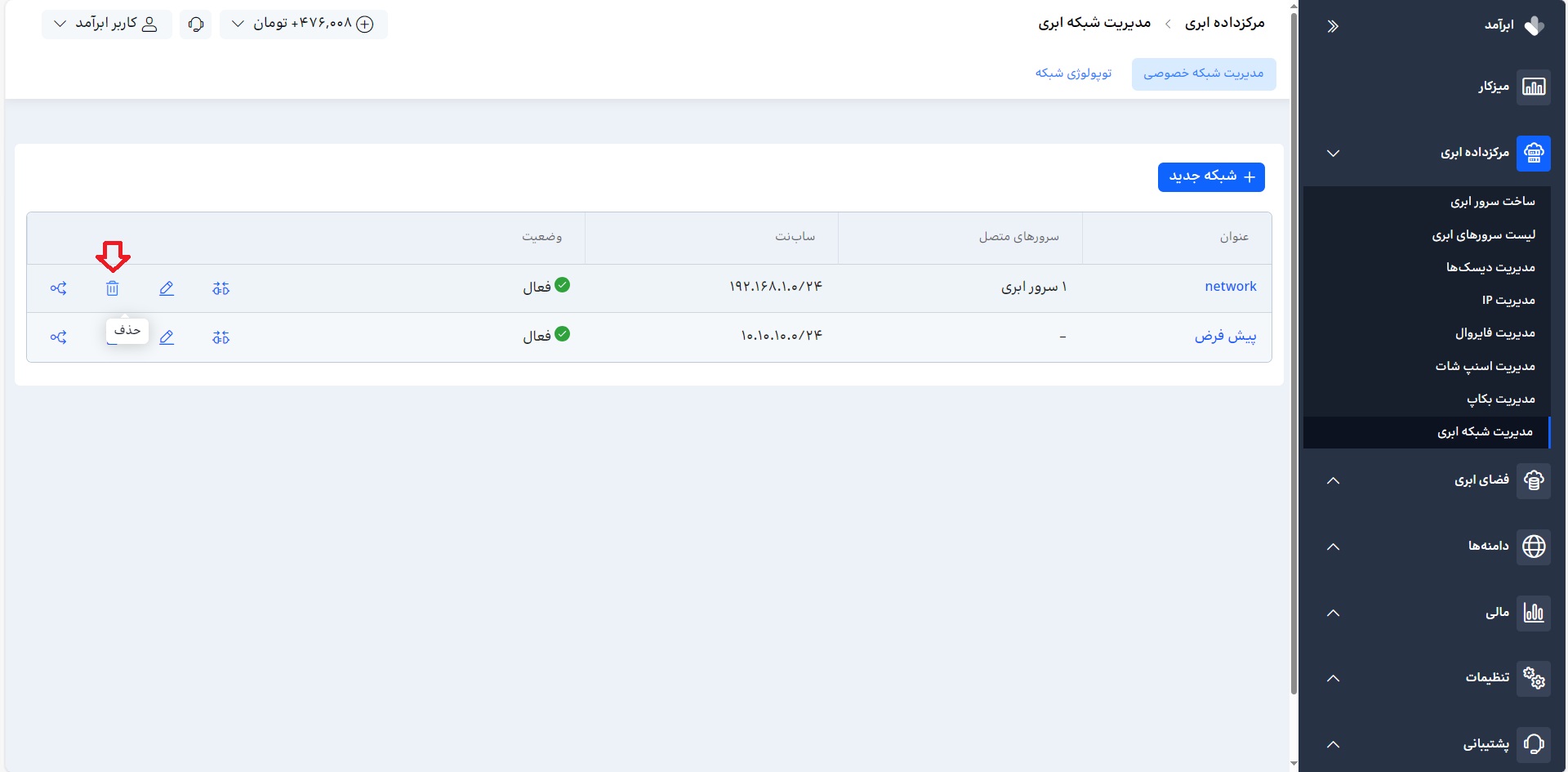
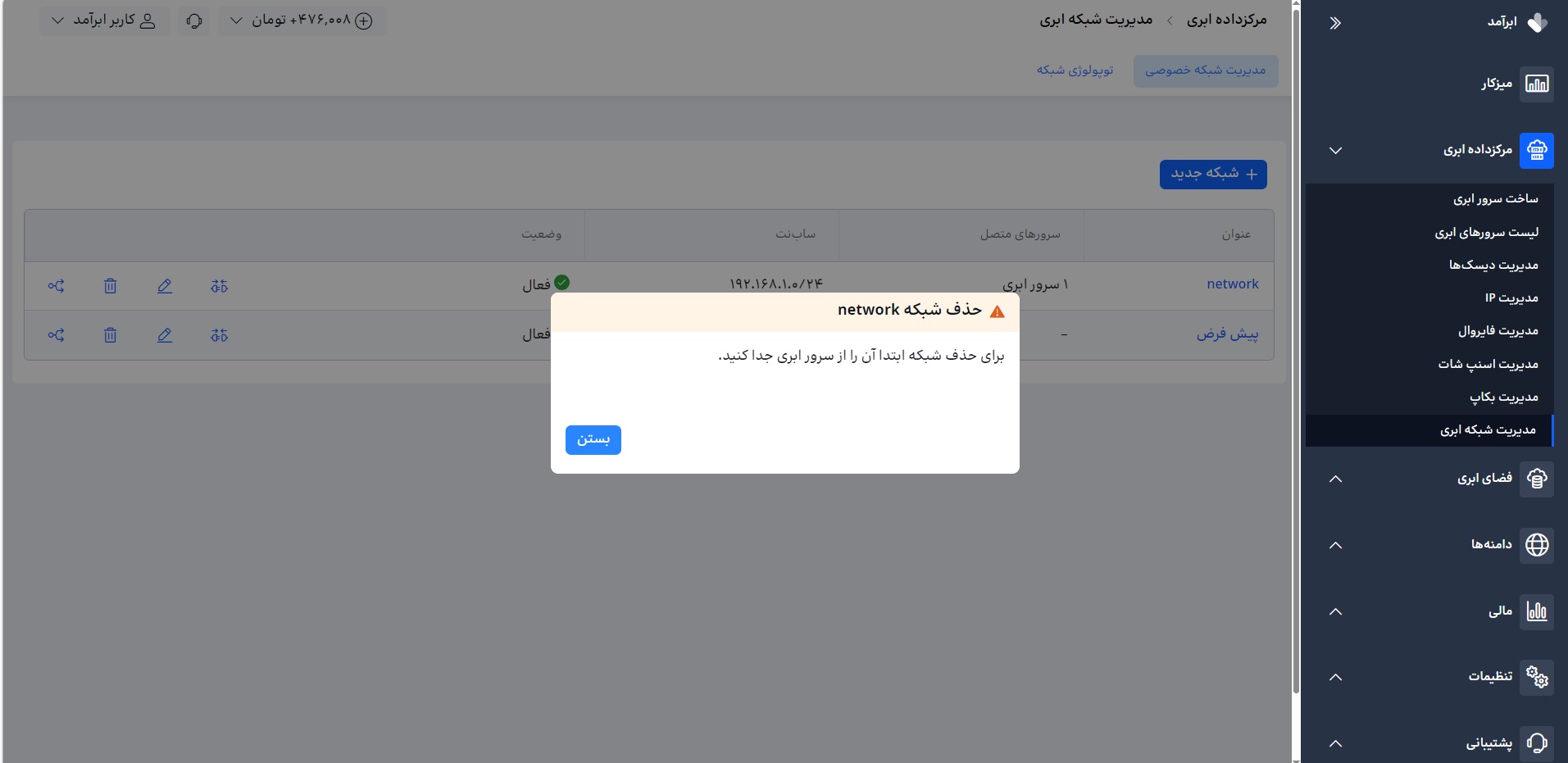
در بخش پورت ها، تمامی پورتهای شبکه که به ماشینها یا روتر متصل هستند، نمایش داده میشوند. این اطلاعات شامل آدرس IP و منبع اتصال است که به شما کمک میکند تا پورتهای متصل به هر منبع را مشاهده و مدیریت کنید.